این مقاله یک دستورالعمل کامل گام به گام در مورد نحوه ایجاد یک فایل PDF، نحوه ایجاد آن و توصیه ها ارائه می دهد.
در زیر روش های اصلی ایجاد فایل هایی از این نوع با استفاده از Acrobat را در نظر خواهیم گرفت: ایجاد از طریق عملکردهای اصلی ارائه شده توسط برنامه، تبدیل داده ها از کلیپ بورد، ایجاد از دو یا چند فایل در رایانه شما. ساده ترین راه برای ایجاد یک فایل PDF از طریق هر مرورگر اینترنتی نیز در نظر گرفته خواهد شد.
ایجاد فایل از طریق توابع آکروبات
برای ایجاد و کار با فایلهای PDF باید Acrobat را دانلود و نصب کنید. پس از نصب این برنامه را باز کنید. در گوشه سمت چپ بالا، با چشمان خود به دنبال دکمه "ایجاد" بگردید و روی آن کلیک کنید و سپس بخش "PDF from file" را انتخاب کنید.
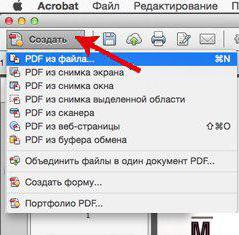
شما باید یک کادر محاوره ای باز کنید که در آن باید فایلی را که می خواهید به PDF تبدیل کنید انتخاب کنید و سپس آن را انتخاب کنید و روی "Open" کلیک کنید. اگر فایل اجازه تبدیل را بدهد، بدون مشکل باز می شود و برای این کار فقط باید با انتخاب قسمت "Save As" از منوی "File" آن را ذخیره کنید.
تبدیل JPEG به PDF
برای درک نحوه ایجاد یک فایل PDF از JPG، باید بدانید که فایل های PDF را می توان نه تنها از متن، بلکه از تصاویر نیز ایجاد کرد. برای این کار باید از داده هایی که می توانیم روی کلیپ بورد کامپیوتر خود قرار دهیم استفاده کنیم.
در هر برنامه ای، اطلاعات یا فایل مورد نیاز خود را کپی کنید. همچنین می توانید از یک تصویر از صفحه نمایش خود استفاده کنید (برای این کار، دکمه Print Scr را روی صفحه کلید خود فشار دهید). پس از آن در برنامه آکروبات به قسمت "ابزارها" رفته و مورد "Prepress" را انتخاب کرده و سپس بر روی آیتم "Edit Object" کلیک کنید. سپس در منوی «فایل» مورد «ایجاد شی از کلیپبورد» را انتخاب کنید (اما این دستور تنها در صورتی نمایش داده میشود که کلیپبورد حاوی اطلاعاتی باشد که میتوانید از آن یک فایل PDF بسازید. در غیر این صورت در دسترس نخواهد بود).
ساده ترین راه برای ایجاد یک فایل PDF از روی یک عکس چیست؟
اکنون روش کشیدن و رها کردن در نظر گرفته می شود. برای انجام این کار، فقط باید یک مرورگر اینترنت روی رایانه نصب شده باشد، در حالی که اینترنت ممکن است روی رایانه شخصی نباشد، و سپس همه چیز ساده است: مرورگر را باز کنید، یک برگه جدید ایجاد کنید، فایل خود را در رایانه پیدا کنید، بکشید. با نگه داشتن آن با دکمه سمت چپ ماوس، آن را به زبانه باز کنید، تصویر خود را به مرورگر (باید در آن باز شود)، سپس کلید ترکیبی Ctrl + P را فشار دهید یا "Print" را در منوی مرورگر انتخاب کنید.
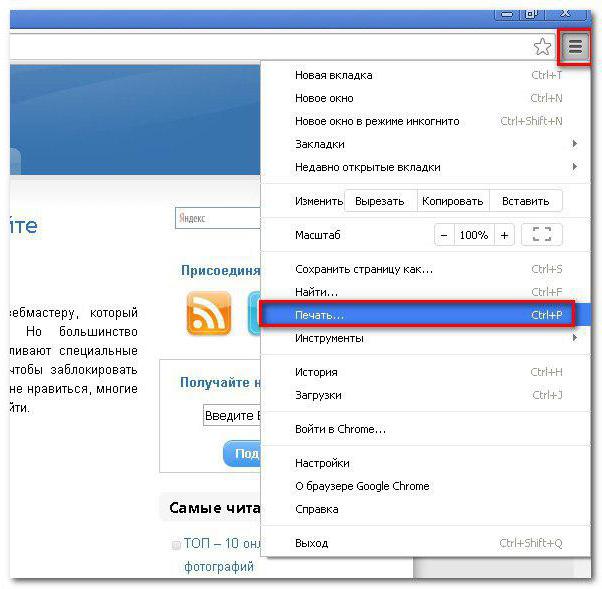
در منوی باز شده در قسمت "چاپگر" گزینه "Save as PDF" را انتخاب کنید، مسیر و نام فایل را مشخص کنید، روی OK کلیک کنید.
اکنون می دانید که چگونه با استفاده از مرورگر یک PDF ایجاد کنید. برای بسیاری، این روش خاص ساده ترین به نظر می رسد، زیرا شامل برنامه هایی نیست که ابتدا باید روی رایانه شما نصب شوند.
اگر من نیاز به ایجاد یک PDF از چندین تصویر داشته باشم، چه؟
بنابراین، شما با چنین وضعیتی روبرو هستید و باید بدانید که چگونه از چندین JPG یک PDF ایجاد کنید؟ همه چیز به همین سادگی است! برای اینکه بتوانید از چندین فایل jpeg / jpg یک PDF ایجاد کنید، برنامه Acrobat را که قبلاً می شناسید باز کنید و در منوی "File" عملیات "ایجاد دسته ای از چندین فایل" را پیدا کنید.
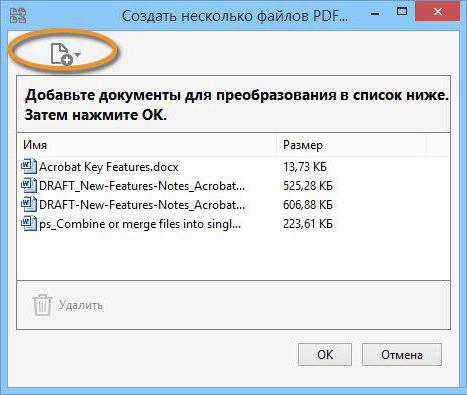
پس از آن، یک کادر محاوره ای باز می شود که در آن باید فایل هایی را که باید تبدیل شوند انتخاب کنید و وقتی این کار را انجام دادید (تمام فایل هایی که باید تبدیل شوند را انتخاب کنید) باید روی OK کلیک کنید. در مرحله بعد، فقط باید مسیری را که این فایل ها باید در آن ذخیره شوند را مشخص کنید.
سند PDF بدون داده
همچنین امکان ایجاد یک فایل PDF بدون داده وجود دارد. اگر می خواهید یک سند PDF تک صفحه ای ایجاد کنید، این می تواند مفید باشد. اما برای ایجاد اسناد پیچیده، این روش در حال حاضر کاربرد کمی خواهد داشت. در مورد اسناد پیچیده، بسیار ساده تر است که ابتدا اطلاعات مورد نیاز خود را به یک برنامه شخص ثالث مانند Microsoft Word پیوست کنید.
بنابراین، چگونه می توان یک سند PDF بدون داده ایجاد کرد؟ ابتدا باید تمام اسناد را در Adobe Acrobat ببندید. هنگامی که این کار را انجام دادید، باید به بخش "ابزارها" بروید، در این بخش عملکرد "گزینه های درج اضافی" را پیدا کنید و سپس بخش "درج صفحه خالی" را انتخاب کنید. یک سند PDF یک صفحه ای ایجاد می شود و کاملاً خالی خواهد بود. اگر دوباره این عملیات را انجام دهید، صفحه خالی دیگری به سند شما اضافه می شود.
نتیجه گیری
بنابراین ما راه های زیادی را برای ایجاد یک فایل PDF بررسی کردیم. برنامه های زیادی برای حل این مشکل وجود دارد. تهیه یک لیست کامل از آنها بسیار دشوار است. معروف ترین و محبوب ترین برنامه برای این Acrobat است، عملکردهای آن در مقاله مورد بحث قرار گرفت. همچنین استفاده از ایجاد فایل های PDF از طریق مرورگرها، مبدل های مختلف، خدمات ویژه و غیره بسیار راحت است. اینکه چه چیزی را انتخاب کنید به شما بستگی دارد.

